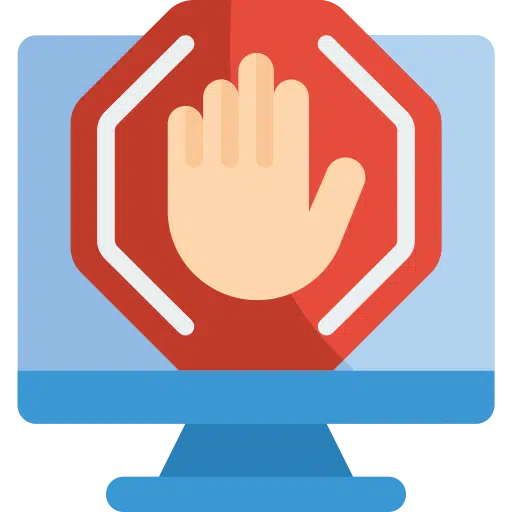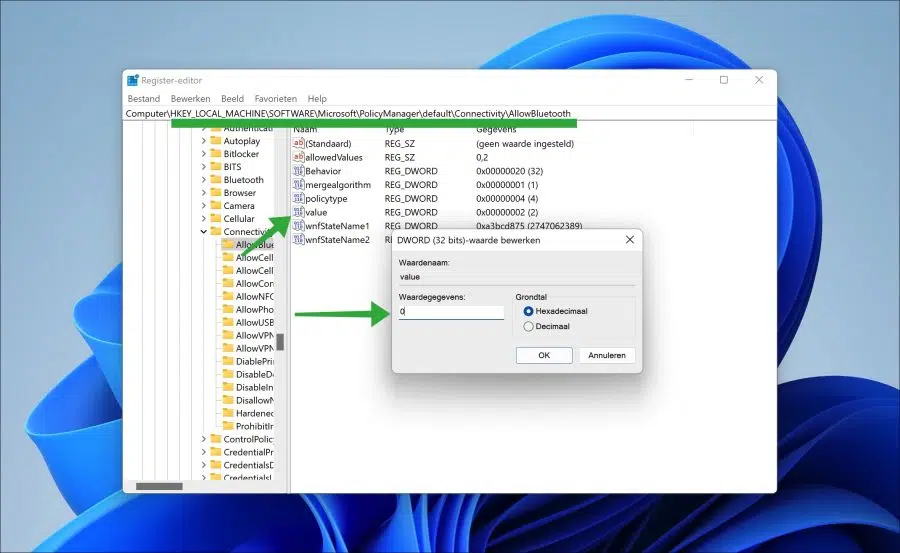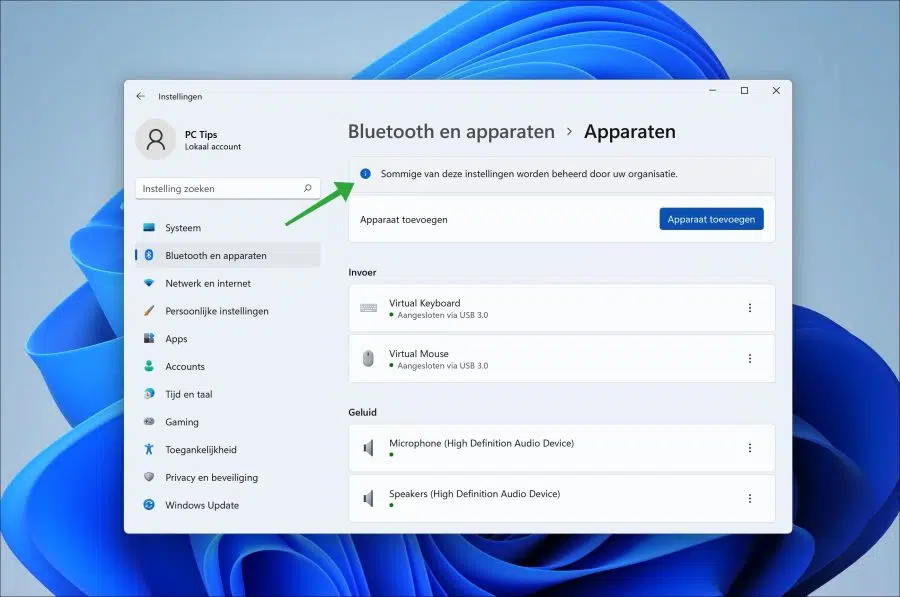Si un adaptateur Bluetooth est installé sur l'ordinateur, vous pouvez activer Bluetooth dans Windows 11.
Cependant, si vous êtes administrateur d'un Ordinateur Windows 11 dans un environnement professionnel ou scolaire, il peut être souhaitable de bloquer les paramètres Bluetooth. De cette façon, il n'est plus possible pour un utilisateur d'utiliser le réglages rapides ou des établissements Activer le Bluetooth.
Si Bluetooth est bloqué dans les paramètres, vous pourrez peut-être également débloquer les paramètres Bluetooth via le réglage du registre Windows ci-dessous. La possibilité de cela dépend des droits dont vous disposez en tant qu'utilisateur dans Windows 11.
Bloquer ou débloquer Bluetooth sous Windows 11
Pour bloquer ou débloquer Bluetooth, vous devez accéder au registre Windows. Ouvrez le registre Windows.
Passez ensuite à la clé suivante :
HKEY_LOCAL_MACHINE\SOFTWARE\Microsoft\PolicyManager\default\Connectivity\AllowBluetooth
Double-cliquez ensuite sur la valeur appelée « valeur ». Si vous modifiez cette valeur à « 0 », vous bloquerez Bluetooth sur le PC.
Si vous modifiez ces données de valeur sur « 1 », alors Bluetooth est débloqué. La valeur par défaut est « 2 ». Cependant, cela a le même résultat que « 1 ».
Cliquez sur OK pour confirmer.
Si vous essayez maintenant d’ajouter un appareil via Bluetooth via les paramètres, vous verrez le message «Certains de ces paramètres sont gérés par votre organisation« . Cela signifie que Bluetooth n'est pas disponible et donc bloqué.
Vous y verrez également barre d'état système ce n'est plus la vignette pour activer Bluetooth. Cette vignette est désactivée car Bluetooth est bloqué.
Vous pouvez traiter cet ajustement dans un script d'inscription dans un environnement professionnel ou scolaire. Cela vous permet donc d'appliquer des restrictions au système.
J'espère que cela vous a aidé. Merci pour la lecture!
Lire aussi: